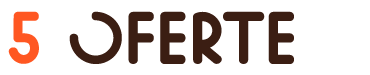Într-o lume digitală tot mai conectată, securitatea dispozitivelor tale devine o prioritate esențială. Una dintre cele mai eficiente măsuri de protecție împotriva atacurilor cibernetice este utilizarea unui firewall personal. Un firewall acționează ca un zid de protecție între dispozitivul tău și internet, filtrând traficul și prevenind accesul neautorizat. Configurarea unui firewall personal poate părea un proces complicat, dar, cu ghidul potrivit, poți asigura o protecție solidă pentru dispozitivele tale. În acest articol, vom explora pașii esențiali pentru configurarea unui firewall personal pe computerul tău.
Ce este un firewall personal?
Un firewall personal este un software sau un dispozitiv hardware care monitorizează și controlează traficul de date între computerul tău și internet. Scopul său principal este de a preveni accesul neautorizat la sistemul tău și de a proteja datele tale personale. De asemenea, firewall-ul poate bloca aplicațiile sau serviciile care încearcă să comunice cu internetul fără permisiunea ta.
Există două tipuri de firewall-uri personale:
- Firewall-uri software – Acestea sunt instalate pe computerul tău și sunt gestionate printr-o interfață grafică ușor de utilizat.
- Firewall-uri hardware – Acestea sunt dispozitive externe care protejează rețeaua între dispozitivele tale și internet.
În acest ghid, ne vom concentra pe configurarea unui firewall software, care este cel mai des utilizat de utilizatorii casnici.
Pașii pentru configurarea unui firewall personal
1. Verifică dacă firewall-ul este deja activat
Majoritatea sistemelor de operare moderne, cum ar fi Windows și macOS, vin cu un firewall integrat. Înainte de a începe să configurezi un firewall, asigură-te că cel existent este activat și funcționează corect.
- Pe Windows:
- Deschide meniul „Start” și caută „Windows Defender Firewall”.
- Alege „Windows Defender Firewall” din lista de rezultate.
- În fereastra de control a firewall-ului, ar trebui să vezi un mesaj care indică dacă firewall-ul este activat sau nu. Dacă nu este activ, apasă pe „Turn Windows Defender Firewall on or off” și activează-l pentru rețelele private și publice.
- Pe macOS:
- Deschide „System Preferences” și selectează „Security & Privacy”.
- Accesează tab-ul „Firewall” și asigură-te că firewall-ul este activat. Dacă nu, apasă pe „Turn On Firewall”.
2. Alege un software de firewall (dacă nu este deja instalat)
Dacă sistemul tău de operare nu include un firewall sau vrei o soluție mai avansată, poți opta pentru un software de firewall terț. Există numeroase opțiuni disponibile, dintre care cele mai populare sunt:
- ZoneAlarm – O opțiune ușor de utilizat, care oferă protecție în timp real și protecție împotriva malware-ului.
- Comodo Firewall – Oferă protecție avansată cu control total asupra aplicațiilor și conexiunilor de rețea.
- ESET Smart Security – Include un firewall puternic și protecție antivirus.
După ce alegi un software de firewall, descarcă-l și instalează-l conform instrucțiunilor de pe site-ul oficial.
3. Configurați regulile firewall-ului
După ce firewall-ul este activat, următorul pas este să configurezi regulile acestuia. Firewall-ul poate fi setat pentru a permite sau a bloca traficul pe baza anumitor criterii, cum ar fi adresele IP, porturile sau tipurile de trafic.
- Permite aplicațiile de încredere:
În funcție de software-ul tău de firewall, vei avea opțiunea de a adăuga aplicații de încredere în lista „Permite aplicațiile” sau „Aplicații permise”. Asigură-te că aplicațiile pe care le folosești frecvent, cum ar fi browser-ul web, clientul de e-mail sau alte aplicații importante, sunt permise să comunice cu internetul. - Blochează aplicațiile necunoscute:
Oricare aplicație care încearcă să se conecteze la internet, dar care nu este înregistrată ca aplicatie de încredere, ar trebui să fie blocată sau să ceri permisiunea ta pentru a decide dacă vrei să o permiți sau nu. - Setează reguli pentru porturi și IP-uri:
Unele firewally permit configurarea de reguli specifice pentru porturi sau adrese IP. De exemplu, poți bloca accesul pe porturile care sunt folosite frecvent în atacuri cibernetice, cum ar fi porturile 21 (FTP) și 23 (Telnet).
4. Monitorizează traficul de rețea
Multe software-uri de firewall oferă opțiunea de a monitoriza traficul de rețea în timp real. Aceste date te vor ajuta să vezi ce aplicații sau procese încearcă să acceseze internetul și să detectezi eventualele activități suspecte.
De asemenea, unii firewally permit setarea alertelor, astfel încât să primești notificări atunci când o aplicație necunoscută încearcă să se conecteze la internet.
5. Testarea configurației firewall-ului
După ce ai configurat firewall-ul, este important să-l testezi pentru a te asigura că funcționează corect. Poți utiliza instrumente online, cum ar fi „ShieldsUP!” de la Gibson Research Corporation, pentru a verifica dacă firewall-ul tău este configurat corect și pentru a identifica porturile deschise sau vulnerabilitățile.
6. Actualizează regulat firewall-ul
Pentru a te asigura că firewall-ul tău rămâne eficient împotriva celor mai recente amenințări cibernetice, este important să-l actualizezi periodic. Majoritatea software-urilor de firewall se actualizează automat, dar este bine să verifici din când în când dacă există noi versiuni ale software-ului sau noi semnături de securitate.
Concluzie
Configurația unui firewall personal poate părea o sarcină complexă, dar, urmând acești pași, poți asigura o protecție eficientă a dispozitivului tău împotriva amenințărilor online. Este important să alegi un firewall care se potrivește nevoilor tale, să configurezi reguli clare și să monitorizezi constant traficul de rețea. Odată ce firewall-ul tău este configurat corect, vei avea un strat suplimentar de apărare care te va ajuta să te protejezi împotriva atacurilor cibernetice și a accesului neautorizat.